ແປງດີວີດີ (ສະບັບ Deluxe ເທົ່ານັ້ນ)
ປ່ຽນ DVD favorite ຂອງທ່ານກັບຮູບແບບທີ່ສາມາດໄດ້ຮັບການມີຄົນຫຼິ້ນໃນໂທລະສັບສະຫຼາດຫຼືອຸປະກອນສື່ມວນຊົນອື່ນໆຂອງທ່ານ. ຫຼັງຈາກທີ່ທ່ານເປີດໂຄງການ UniConverter ໃນຄອມພິວເຕີຂອງທ່ານ, ປະຕິບັດຕາມຄໍາແນະນໍາຂ້າງລຸ່ມນີ້.
1. ໂຫຼດດີວີດີ
ພຽງແຕ່ໃຫ້ຄລິກໃສ່ປຸ່ມ "Load DVD" ເພື່ອເລີ່ມຕົ້ນການໂຫລດໄຟລ໌ຂອງທ່ານສໍາລັບການປ່ຽນ. "Load Folder DVD", "Load ISO ໄຟລ໌" ແລະ "Load IFO Files": ມີ 3 ຕົວເລືອກສໍາລັບການອັບໂຫຼດໄຟລ໌ດີວີດີແມ່ນ. ໃນເວລາທີ່ມັນຖືກອັບໂຫລດຂຶ້ນຢ່າງສໍາເລັດຜົນ, ທ່ານຈະສາມາດເບິ່ງມັນຢູ່ໃນປ່ອງຢ້ຽມໂຄງການຂອງທ່ານ.
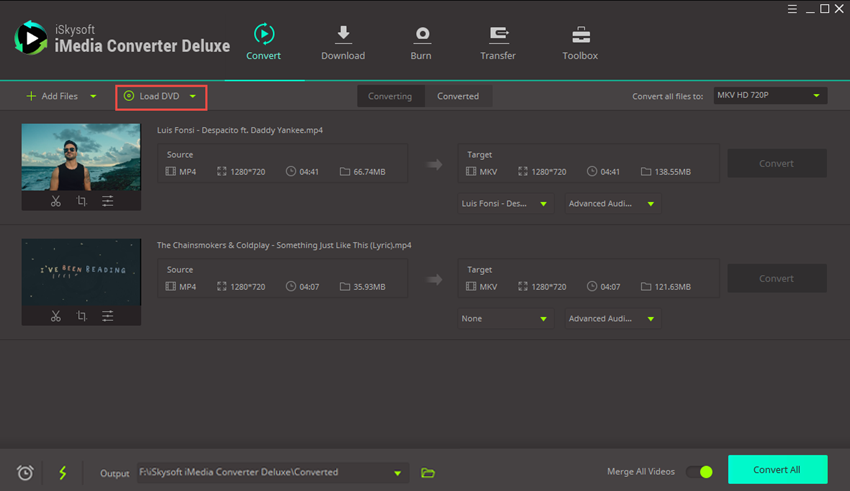
2. ແກ້ໄຂດີວີດີ (ຖ້າຕ້ອງການ)
ພາຍໃຕ້ແຕ່ລະວິດີໂອທີ່ຈະປ່ຽນໃຈເຫລື້ອມໃສ, ທ່ານຈະເຫັນສາມຮູບສັນຍາລັກການແກ້ໄຂຂະຫນາດນ້ອຍໂດຍອ້າງອີງໃສ່ຕັດ, ພືດແລະຜົນກະທົບ, ໂດຍປັບສິ່ງທີ່ທ່ານສາມາດປັບວິດີໂອຂອງທ່ານທີ່ທ່ານຕ້ອງການ. ທ່ານສາມາດເຮັດໃຫ້ດັດປັບຕາມຫາໄດ້ສຽງ, ຄວາມສະຫວ່າງ, ການອີ່ມຕົວສີແລະເພີ່ມຜົນກະທົບພາຍໃນເອກະສານສື່ມວນຊົນຂອງທ່ານກ່ອນທີ່ຈະເປັນມັນ. ແລະທ່ານສາມາດ trim, ເພີ່ມ watermarks ຫຼືຄໍາບັນຍາຍວິດີໂອດີວີດີຂອງທ່ານເຊັ່ນດຽວກັນ.

3. ເລືອກຮູບແບບສື່ມວນຊົນຂອງທ່ານ
ຂຶ້ນຢູ່ກັບບ່ອນທີ່ທ່ານຕ້ອງການທີ່ຈະຫຼິ້ນດີວີດີຂອງທ່ານ, ທ່ານສາມາດເລືອກທີ່ຈະຈາກ 150+ ຮູບແບບ, ເຊັ່ນ: MP4, MOV, 3GP, FLV, AVI, MKV, M4V, VOB, ແລະອື່ນໆພວກເຮົາແນະນໍາໃຫ້ທ່ານເລືອກທີ່ຈະຈາກຮູບແບບທີ່ຕັ້ງໄວ້ເພື່ອຮັບປະກັນວ່າມັນຈະ ສົບຜົນສໍາເລັດໃນອຸປະກອນຂອງທ່ານ.

4. ເລືອກຈຸດຫມາຍປາຍທາງໄຟລ໌ຂອງທ່ານແລະປ່ຽນ DVD
ກໍານົດບ່ອນທີ່ທ່ານຕ້ອງການທີ່ຈະວາງໄຟທີ່ແປງຂອງທ່ານໂດຍການຄລິກເມນູ> ຕັ້ງຄ່າ> Location. ລະບຸໂຟນເດີທີ່ກໍາຫນົດເອງຫລືເກັບຮັກສາມັນຢູ່ໃນໂຟນເດີໄວ້ໃນຕອນຕົ້ນຂອງໂຄງການ. ມີຫນຶ່ງ Hit ໃນຕາປຸ່ມ "ແປງທັງຫມົດ", ທ່ານຈະບັນລຸມາດປ່ຽນໄຟລ໌ດີວີດີຂອງທ່ານໃນໄວໆນີ້.









